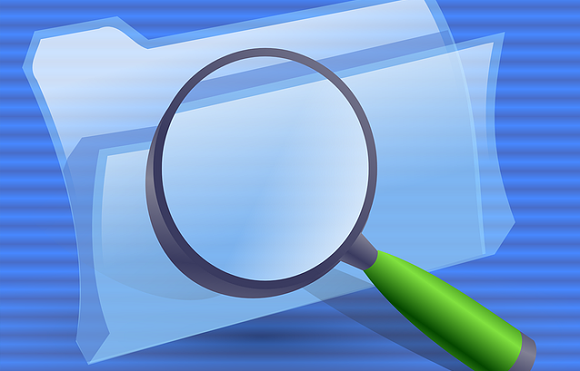
Windows10はWindows7から比べると細かな仕様の変更がなされた部分も多くあります。
その中で代表的なのがファイル検索機能ではないでしょうか?
Windows10のファイル検索
ファイル検索はエクスプローラーの右上のルーペのアイコンの所に文字を入力して目的のファイルを見つける機能です。
Windows10ではルーペの所にカーソルを合わせると検索に対する細かい設定を変更するメニューが表示されるようになりました。
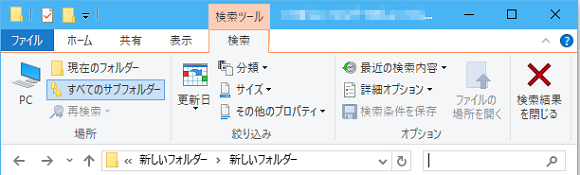
Windows10ではエクスプローラーの上部での「検索」の項目で「更新日時」や「サイズ」等の検索する目的を細かく設定する出来るようになりました。
しかし、ファイルの中身も検索「する」か「しない」かを設定する所がありません。
ファイルの中身まで検索するとなると検索にかかる時間が多くなります。
ファイル名だけを調べれば充分な場合なら、もっと早く検索が可能になるので、不要なら切っておきたい物です。
そこで、ファイルの中身も調べるか調べないかを切り替える方法を記しておきます。
ファイル内も検索とファイル名のみ検索を切り替える方法
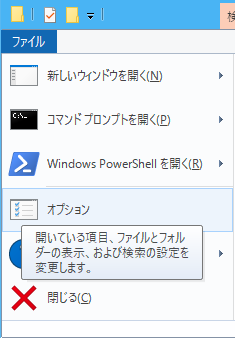
ファイル内も検索とファイル名のみ検索を切り替える方法は上部メニューの「ファイル」を展開させて、その中にある「オプション」を選択します。
「オプション」を選択したら「フォルダーオプション」のダイアログを表示されます。
このオプションの上部タブの「検索」を選択します。
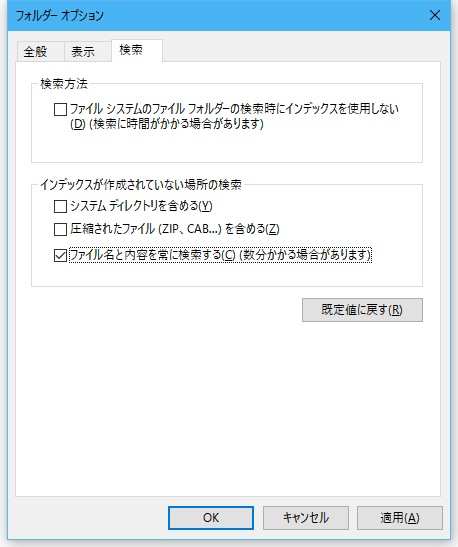
ここの「ファイル名と内容を常に検索する(C)(数分かかる場合があります)」にチェックするとファイルの中身を検索するようになり、チェックを外すとファイルの名前だけを検索するようになります。